Geschrieben von Feindbild am 20.11.2009 um 13:22:
3ds Max Tutorial
Hi

Hier mal mein Tutorial was ich fürs Simforum\Simcityforum geschriebn habe. Anzumerken währe das für GTA SA ein niedrigerer Detailgrad angebracht wäre

Also los :up:
Zuersteinmal fangt ihr mit den Texturen an. Die sind das wichtigste den ihr "schneidt" die Details praktisch aus den Texturen.
Daher gilt: am besten immer vollständige Fassadenelemente als Texturen nutzen, ich habe mal zur Verdeutlichung eine Textur hochgeladen:
http://www.abload.de/img/1gm53.png
So, nun gehts ans modellieren. Zuersteinmal erstellen wir eine Ebene in einer Seitenansicht. In diesem Fall vier Meter hoch und zwei Meter breit.
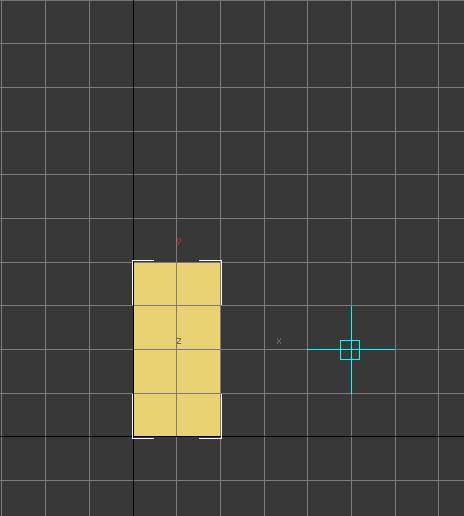
Nachdem ihr diese Ebene mit einer Textur belegt habt, (dafür gibt es ja schon genug Tutorials deswegen hab ich das einfach mal ausgelassen
 ) rechtsklickt ihr auf die Ebene und wählt "in bearbeitbares Polygon umwandeln" aus.
) rechtsklickt ihr auf die Ebene und wählt "in bearbeitbares Polygon umwandeln" aus.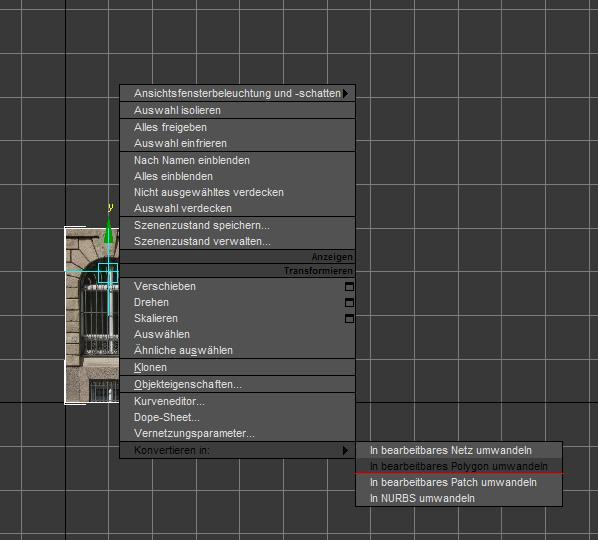
In dem sich nun automatisch öffnenden Reiter wählt ihr nun das "Kanten"-Auswahltool aus.

Dort scrollt ihr herrunter bis ihr "Ausschneiden" seht. Dies wählt ihr dann auch aus.
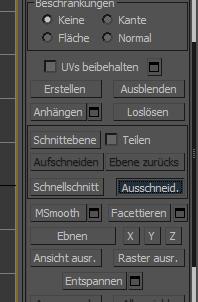
Euer Cursor sollte sich verändert haben, den nun seit ihr im "Schneide" Modus.
Am besten ihr startet an einer Kante oder an einem Eckpunkt. Auf was von beiden ihr euch mit dem Cursor gerade befindet könnt ihr dem Symbol des Cursors entnehmen. Bei einer Kante ist die horizontale Linie des "Fadenkreuzes" länger als die vertikale, bei einem Scheitelpunkt sind horizontale und vertikale Linie gleichlang.
Mit einen Linksklick startet ihr den Schneidevorgang, mit einem weiteren Linksklick setzt ihr während des schneidens einen Scheitelpunkt, so könnt ihr auch krumme Details ausarbeiten.
Mit einem Rechtklick beendet ihr den Schneidevorgang.
Hier mal einen Bilderserie, wie ich vorgegangen bin:
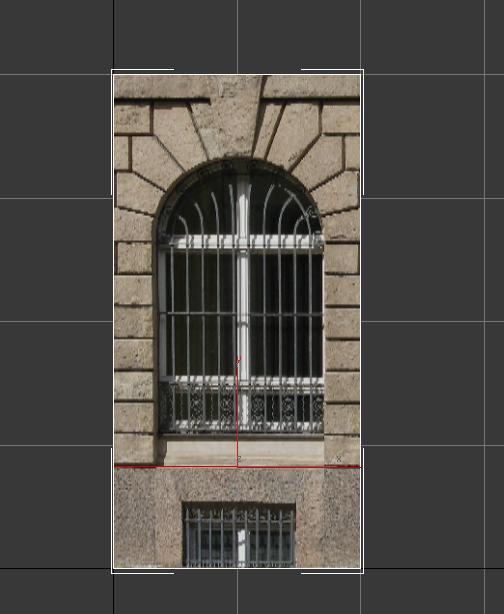
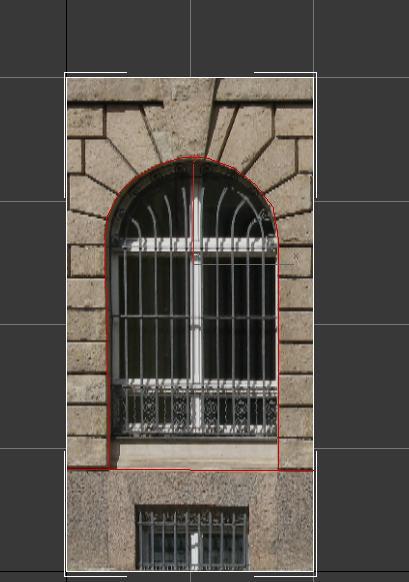
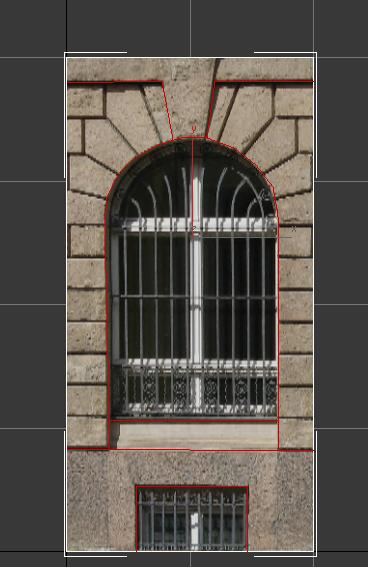
Natürlich sind auch noch mehr Details möglich, allerdings umso Detaillierter man schneidet, umso achtsamer muss man auch die Scheitelpunkte setzen, um Texturfehler zu vermeiden.
Wenn ihr fertig mit mit Schneiden seit, drückt zwei mal die rechte Maustaste, um aus dem Schneidemodus in den Bearbeitungsmodus zurück zu gelangen.
Dort wählt ihr nun das "Polygon"-Auswahltool und wähl mit diesem die Fläche aus, die ihr heraus/herein ziehen/drücken wollt. (am besten geht das in der Perspektiven-Ansicht)

Nun klickt ihr auf Extrudier. Wiederum ändert sich der Cursor. Zieht ihr jetzt die Maus von euch weg so wird die Fläche nach vorn Extrudiert, zieht ihr sie zu euch hin wird die Fläche vertieft.

Das hervor und wegziehen geht aber nur in bestimmten Schritten, daher wird nachgearbeitet. Da die hervorgezogene Fläche noch ausgewählt ist müsst ihr einfach nur noch "Auswählen und verschieben" anklicken und (vorzugsweise in der Ansicht von oben) die Fläche in die entsprechende Richtung zu schieben.
[img]http://www.abload.de/img/10jj4m.jpg8/[img]
Da man aber durch Exturdieren nur gerade Flächen bekommt, aber keine Schrägen, muss man an entsprechenden Stellen nocheinmal nacharbeiten. Dazu wählt ihr das "Scheitelpunkt"-Auswahltool aus.

Nun rechtklickt man auf einen Scheitelpunkt und wählt "Ziel verschweißen" aus.
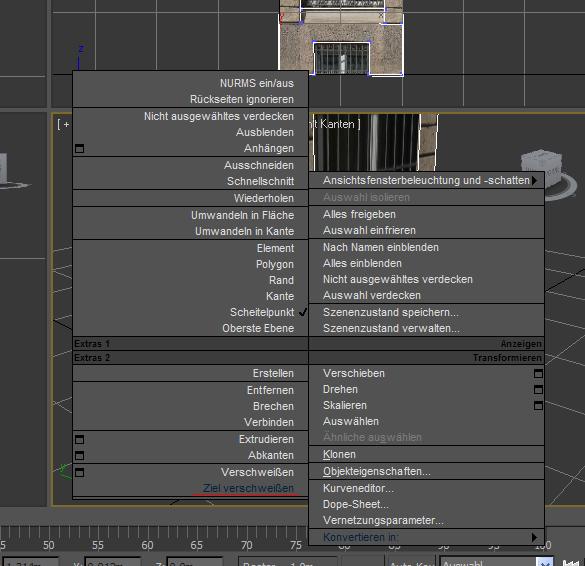
Nun könnt ihr die Maus über einen Scheitelpunkt bewegen und mit geklickter linker Maustaste die Maus verschieben. Eine gestrichelte Linie müsste sichtbar sein.
[img]http://www.abload.de/img/13qv7o.jpg[img]
Zieht ihr die Maus (weiterhin gedrückt) über einen anderen Scheitelpunkt ändert sich der Crusor in ein Fadenkreuz. Lasst ihr
nun die linke Maustaste los werden die beiden Scheitelpunkte verschweißt.
Aussehen tut das dan so:

Mit ein bisschen Übung und ca ~15 Minuten später sieht das ganze dann schon so aus:

So, Kritik erwünscht! und jetzt viel Spass beim selber ausprobieren

und viel glück :up:
Ach ja wer cool wenn man das Tutorial irgendwie festhalten oder in die Linksammlung mit aufnehmen könnte, damits nicht verloren geht

Dieses Turorial ist mein eigentum und darf nicht ohne meine Erlaubnis vervielfälltigt werden.Alle Texturen sind aus, von mir selbst gemachten Fotos entstanden.


